시리얼포트에 사용하는 RS232 콘솔케이블 F232R USB 드라이버 설치 방법입니다.
F232R USB 케이블 연결 후 인식은 되지만 통신이 불가능할 경우 최신 드라이버 설치가 필요합니다
드라이버 다운로드는 ftdichip 홈페이지에서 받을 수 있습니다.
Drivers - FTDI
ftdichip.com
F232R USB 드라이버는 D2XX Direct Drviers 메뉴에서 다운로드 받으시면 됩니다.
D3XX는 다른 계열 드라이버 같은데 해당 규격은 사용해본적이 없어서 자세히는 모릅니다. 혹시 필요하신 분들은 D3XX 드라이버도 설치해보시길 바랍니다.
현재 공개된 가장 최신 버전은 2.12.36 입니다. 2021년 7월 15일 공개되었고 윈도우10, 윈도우11, 윈도우RT, 윈도우 유니버설, 리눅스, 맥OS X 등 여러 플랫폼을 지원합니다.
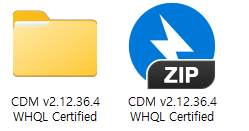
다운로드 받은 드라이버 압축파일을 풀면 아래와 같은 파일들이 압축 폴더에 들어있습니다. 드라이버 설치는 수동으로 장치관리자에서 추가해주면됩니다.
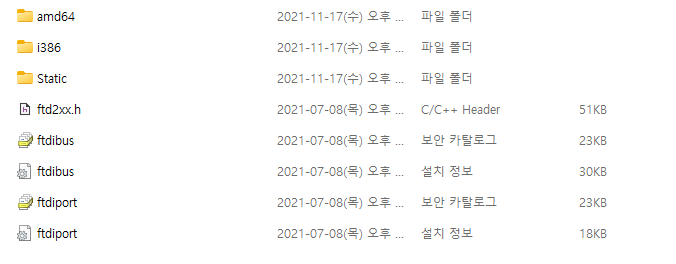
윈도우10, 윈도우11에서는 윈도우키 입력 후 "장치" 단어만 입력해도 바로 제어판에 있는 장치 관리자 메뉴가 나타납니다.
장치관리자에 들어가서 연결한 RS232 콘솔 케이블이 보일 것입니다. 드라이버가 설치되지 않았거나 최신 버전이 아니라서 인식이 안되는 경우 장치 관리자에서도 노란색 배경에 느낌표 아이콘과 함께 보일 것입니다.

해당 기기를 더블클릭하면 창이 활성화되며 드라이버 탭에서 업데이트 메뉴를 볼 수 있습니다. 드라이버 업데이트를 클릭하면 자동 또는 내 컴퓨터에서 드라이버 찾아보기 메뉴가 나타납니다.
자동으로 설치가 안 되었기 때문에 별도로 드라이버를 다운로드 받았습니다. 그래서 수동으로 내 컴퓨터에서 드라이버 찾아보기를 선택하고 아까 다운로드 받은 드라이버 경로를 찾아서 설치해주시면 됩니다.
드라이버 압축파일을 선택해서 설치하면 됩니다. 그리고 재부팅하면 RS232 to USB 케이블이 제대로 컴퓨터에서 인식되는 것을 확인할 수 있습니다.
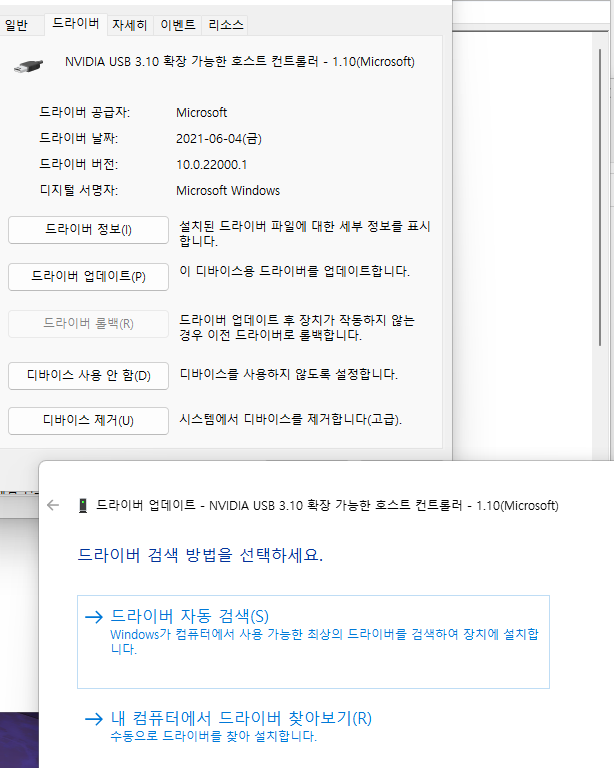




댓글